word2010中怎么使用超链接
2016-12-11
相关话题
超链接可以在两个对象之间建立连接关系,我们在网页制作上经常会运用到,非常方便我们查找阅读。超链接在Word中也是可以实现的。那么下面就由小编给大家分享下word2010中使用超链接的技巧,希望能帮助到您。
word2010中使用超链接的步骤如下:
步骤一:文档外部的超级链接
步骤二:我们以百度经验网站为例,在文档中输入【百度经验】,然后选中文字,单击鼠标右键,在弹出的快捷菜单中选择【超链接】。
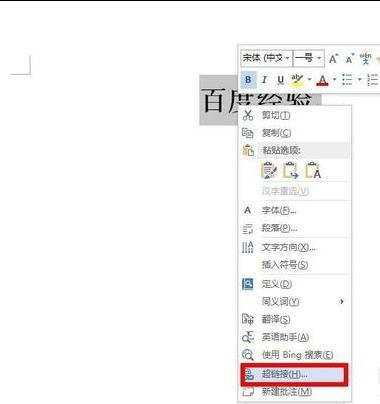
步骤三:在弹出的对话框中的地址一栏输入你要链接到的地址,完毕后【确定】。
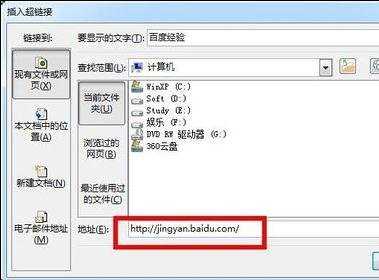
步骤四:我们发现我们的文字变成了带下划线的蓝色。只要按住Ctrl键单击文字,即可弹出我们建立链接的网页。
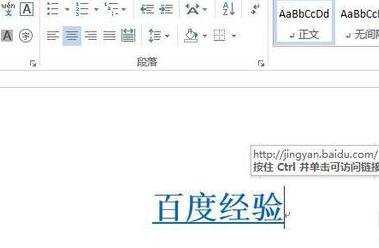
步骤五:文档内部的超链接
步骤六:将光标定位百度字样处,切换到【插入】选项卡,单击【链接】选项组,在下拉面板中选择【书签】。
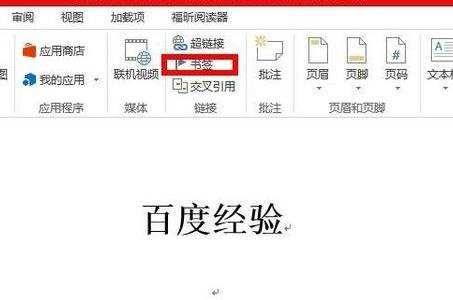
步骤七:在弹出的对话框中输入书签名【jingyan】,单击【添加】。
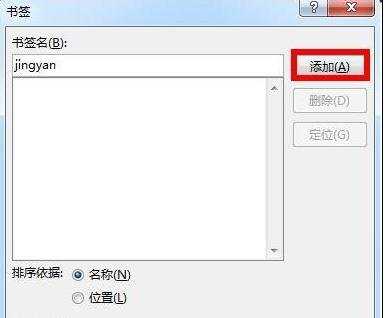
步骤八:选中文本【百度经验】,单击选项组中的【超链接】。
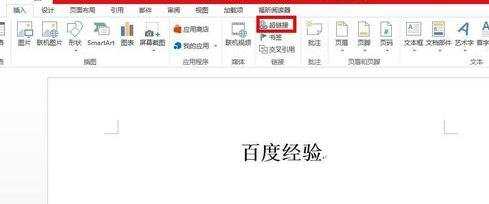
步骤九:在弹出的对话框中单击【书签】。在弹出对话中选择我们刚刚添加的书签【jingyan】。完毕后单击【确定】。
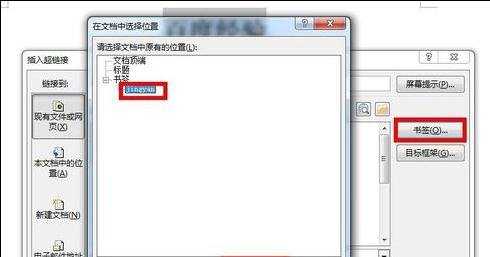
步骤十:回到【插入超链接】对话框,地址栏已经存在【#jingyan】,我们单击【确定】即可。

步骤十一:文本已经 建立了超链接,只需按住Ctrl键单击便可跳转到指定书签位置。